Amikor keres valamit az interneten vagy, a Google Keresés általában az első lehetőség, amelyet választasz. De, ha ez egy olyan hely, amelyre egykor utánanéztél, akkor a Google Maps keresési előzményei segíthetnek.
Így tekintheti meg a Google Maps keresési előzményeit asztali és mobil eszközökön.

Hogyan tekintheti meg online a Google Térkép keresési előzményeit
A Google Maps megjegyzi az összes helyszín, ahol járt és az összes helyet, amelyet keresett. Áttekintheti a Google Maps keresési előzményeit, megtalálhat bizonyos területeket, vagy véglegesen törölheti azokat.
Mielőtt megnyitná a Google Térképet a számítógépén, ellenőrizze, hogy be van-e jelentkezve Google-fiókjába, mivel minden adat társul az Ön által használt konkrét fiókhoz.
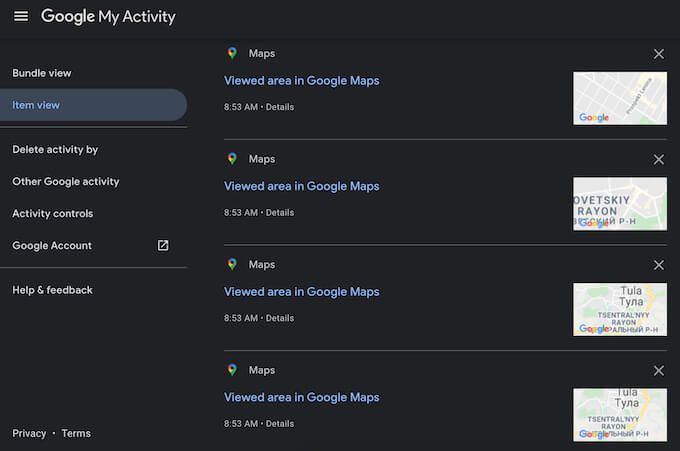
A Google Térkép keresési előzményeinek megtekintéséhez kövesse az alábbi lépéseket. Az utasítások mind a Windows, mind a Mac felhasználók számára megegyeznek. Bármelyik választott böngészőt használhatja.






Ha hozzá szeretne férni a Google Maps keresési előzményeihez, válassza a Ne törölje automatikusanlehetőséget.

A Google Térkép keresési előzményeinek megtekintése mobilon
Mozgás közben a Google Maps alkalmazás van Android vagy iOS, amely tárolja az összes keresést. A keresési előzményekhez jelentkezzen be telefonján Google-fiókjába, és kövesse az alábbi lépéseket. Az utasítások mind az iOS, mind az Android esetében ugyanazok.



Megérkezik a Térkép tevékenységek oldalra. A menüpontok ugyanazok az alkalmazásban, mint a Google Maps internetes verziójában.

Görgessen lefelé a teljes keresési előzmények közötti böngészéshez, szűrővel használhatja az adott időre vonatkozó keresési bejegyzéseket, vagy használhatja a Tevékenység keresése keresősáv egy adott hely megkereséséhez a Google Maps keresési előzményeiben. Az összes elem automatikusan megjelenik a telefon Bundle Viewjában.
Az előző keresések törléséhez a mobilos Google Maps alkalmazással válassza a Menü>Törlésvagy a Menü>lehetőséget. Automatikus törlés.
Lehetőség van a korábbi Google Maps keresések törlésére az elmúlt órában, az elmúlt napban, és lehetősége van egyéni idő beállítására. A keresési bejegyzéseket manuálisan is eltávolíthatja egyenként.
Az idővonal használata a Google Maps keresési előzményeinek kezeléséhez
A Google Maps még egy lehetőséget kínál a teljes helyelőzmények vizualizálására és az összes hely megtekintésére egy térképen keresett. Az Idővonala Google Maps keresési előzményei alapján becslést ad a meglátogatott helyekről és az összes megtett útvonalról.
Az Idővonal segítségével privát módon áttekintheti a Helyelőzményeket mobilon és asztali számítógépen, szerkesztheti, valamint szüneteltetheti és újra bekapcsolhatja a Helyelőzmények rögzítését.



A Google Maps keresési előzményeinek megőrzése vagy törlése
Az összes korábbi keresés lehetősége a Google Maps-en kényelmes, de az a gondolat, hogy a Google összegyűjti ezeket az információkat, adatvédelmi szempontból is aggályos. Ön dönthet arról, hogy engedélyezi-e a Google Maps számára a tevékenysége kémlelését, vagy automatikusan törli-e, és elkerüli a nyomát.
Akár egy lépéssel tovább is léphet, és törölje a teljes Google-fiók adatait törölheti azokat a nyilvántartásokat, amelyeket a Google rólad vezet.
Végignézte a Google Maps keresését történelem előtt? Mi a véleménye arról, hogy a Google adatokat gyűjt a felhasználókról? Ossza meg velünk gondolatait az alábbi megjegyzések részben.